Commencez à apprendre à créer et à définir la sonnerie personnalisée de votre iPhone !
Nous ne pouvons pas nier le fait que l'utilisation d'un iPhone comme appareil mobile sera toujours une bonne idée. Depuis sa sortie en 2007, il a acquis une énorme popularité, ce qui en fait l'un des gadgets mobiles les plus utilisés et les plus populaires de la génération actuelle.
Quand on parle de Les tonalités des iPhones, vous êtes probablement dans la même situation que l'utilisateur qui trouve les sonneries par défaut ennuyeuses, c'est pourquoi vous êtes ici et lisez cet article. Nous ne pouvons pas vous en vouloir si vous songez également à découvrir comment créer et configurer votre sonnerie personnalisée iPhone. Probablement, parmi une foule de personnes qui sont pour la plupart des utilisateurs d'iPhone, vous avez trouvé ennuyeux que presque tous utilisent les mêmes tonalités, ce qui rend déroutant chaque fois qu'une notification est reçue par un appareil.
Ne vous inquiétez pas, ici, vous apprendrez la méthode simple de création et de réglage des sonneries personnalisées de l'iPhone. Les étapes que vous devez accomplir sont en fait assez faciles. Dévorons enfin chacun maintenant.
Contenu de l'article Partie 1. Comment créer ou créer la sonnerie personnalisée de l'iPhone ?Partie 2. Comment utiliser des morceaux de musique Apple protégés par DRM comme sonneries d'iPhone ?Partie 3. Résumé
Partie 1. Comment créer ou créer la sonnerie personnalisée de l'iPhone ?
Pour que vous ayez enfin la sonnerie personnalisée d'un iPhone, vous devez accomplir trois étapes faciles. Tout cela sera expliqué dans cette partie de l'article.
Étape 1. Préparez la piste ou le son que vous souhaitez utiliser
La première étape essentielle de la création de la sonnerie personnalisée de votre iPhone consiste à sélectionner une certaine piste ou tonalité que vous souhaitez utiliser sur votre appareil. Il peut s'agir d'un fichier MP3 que vous avez téléchargé sur le Web ou d'une chanson déjà disponible sur votre bibliothèque iTunes ou Apple Music. N'oubliez pas que dans ce cas, vous ne pouvez utiliser que ceux qui ne sont pas protégés par DRM, sinon cela ne fonctionnera pas.
- Ouvrez l'application iTunes ou Apple Music sur votre ordinateur.
- Faites un clic droit sur la chanson que vous voulez, et parmi les options affichées, choisissez le bouton "Obtenir des informations". Rendez-vous dans le menu "Options".
- Une fois que le fichier à utiliser est déjà disponible, il est indispensable que le fichier audio soit coupé à 30 secondes. De là, vous verrez les menus "Démarrer" et "Arrêter". Choisissez les paramètres de temps pour la chanson. Après avoir accompli cela, cliquez simplement sur le bouton "OK".

- Après avoir terminé ce qui précède, appuyez sur le bouton "Fichier" suivi de l'option "Convertir". Sélectionnez "Créer une version AAC". Cette option crée une copie de la chanson de la taille d'une sonnerie au format AAC.

- Le fichier AAC sera ajouté directement sous l'original. Faites-le simplement glisser sur le bureau de votre PC ou dans tout dossier que vous souhaitez utiliser.
- Ensuite, supprimez-le de votre bibliothèque Apple Music ou iTunes. Revenez également à la chanson d'origine et supprimez le réglage de l'heure.
Vous pouvez également envisager d'utiliser l'application GarageBand à la place pour personnaliser une chanson en tant que sonnerie. GarageBand est un excellent moyen de créer rapidement de la musique sur votre iPhone ou iPad. Vous pouvez télécharger GarageBand pour iOS à partir du App Store.
Étape 2. Modification de l'extension de fichier
La deuxième étape que vous devez accomplir lors de la création de la sonnerie personnalisée de votre iPhone consiste à modifier les extensions des fichiers audio. Après vous être assuré qu'ils sont déjà au format AAC, il est maintenant temps de les étiqueter en tant que fichiers de sonnerie. Recherchez simplement les fichiers sur votre PC et renommez-les. Leurs extensions doivent être modifiées de M4A à M4R. Vous pouvez le faire en cliquant simplement avec le bouton droit sur le fichier et en sélectionnant "Renommer" par la suite.
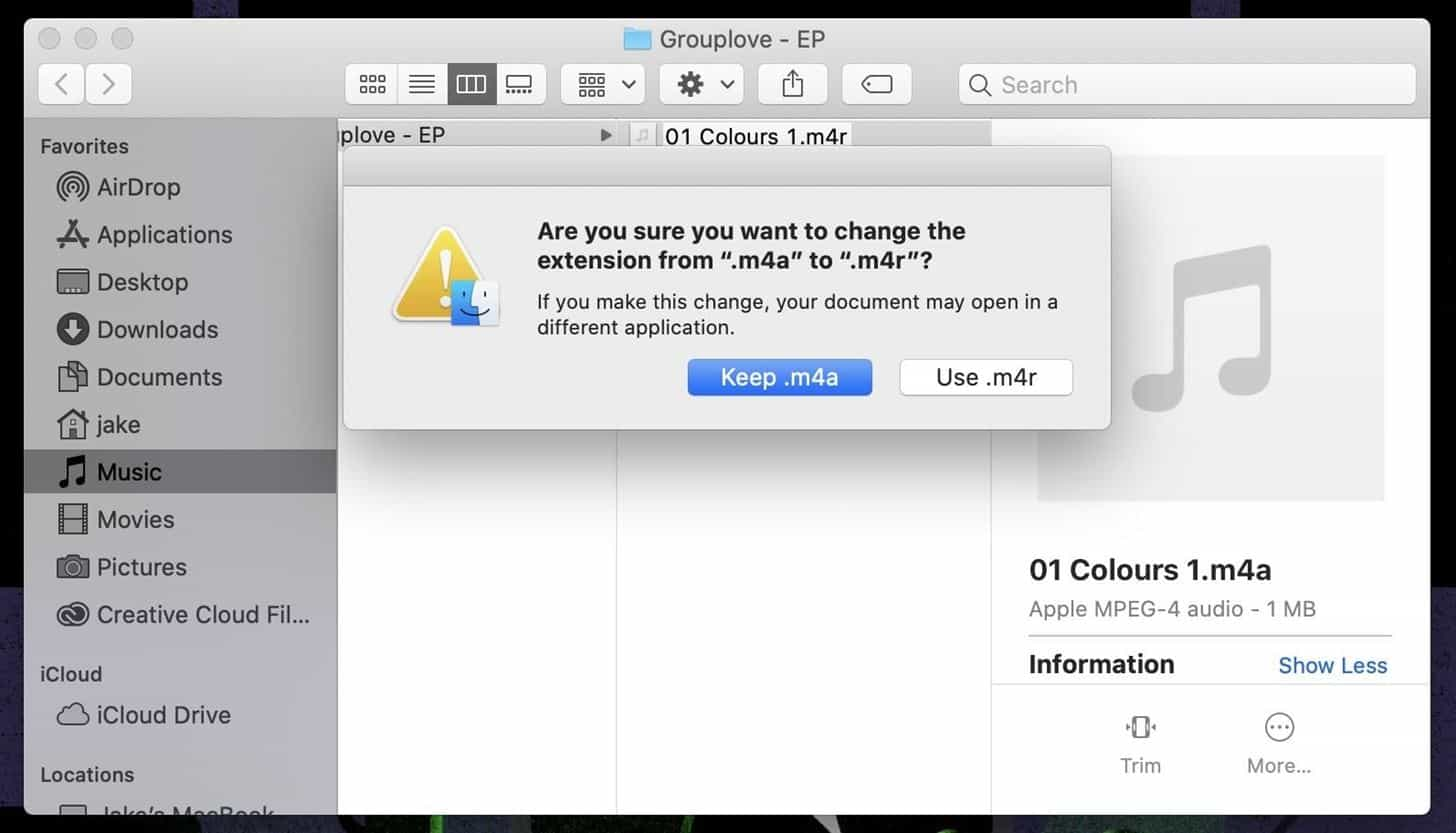
Après l'avoir accompli, les fichiers doivent déjà afficher l'extension de fichier M4R. Il ne reste plus qu'à les synchroniser avec votre iPhone.
Étape 3. Synchroniser le fichier audio avec l'iPhone
Étant donné que le fichier audio à utiliser comme sonnerie personnalisée de votre iPhone est maintenant disponible, il ne reste plus qu'à le synchroniser avec votre iPhone. Vous devez avoir un cable USB. Connectez votre iPhone à votre PC. Sur l'application Musique, faites glisser et déposez le fichier audio dans votre iPhone sous Appareils et appuyez simplement sur le bouton « Sync ». Une fois terminé, vous pourrez utiliser votre sonnerie tout de suite.

Étape 4. Définissez votre sonnerie sur votre iPhone
Une fois que ce qui précède a été fait avec succès, ouvrez votre iPhone, puis rendez-vous dans "Paramètres", choisissez "Sons et haptiques", puis choisissez la sonnerie M4R importée dans l'option "Sonneries".

Et c'est tout! C'est le processus simple de création de la sonnerie personnalisée d'un iPhone !
Partie 2. Comment utiliser des morceaux de musique Apple protégés par DRM comme sonneries d'iPhone ?
La méthode de création de la sonnerie personnalisée d'un iPhone est simple si vous utilisez des fichiers audio exempts de protection DRM. Cependant, les plus populaires et les plus récents se trouvent souvent sur des plateformes de streaming musical comme Apple Music et sont donc protégés. Comment pouvez-vous alors les utiliser comme sonnerie personnalisée de votre iPhone ? Eh bien, c'est aussi facile!
Lorsque vous traitez avec des chansons Apple Music protégées par DRM, pour pouvoir les utiliser comme sonnerie personnalisée de votre iPhone, vous devez supprimer la protection dont elles disposent via des outils professionnels et fiables tels que TunesFun Convertisseur de musique Apple. Il est en effet capable de faire ça !
Cette application logicielle prend en charge divers formats de sortie - MP3, FLAC et AAC, pour n'en nommer que quelques-uns, rendant les fichiers de sortie lisibles sur n'importe quel appareil et lecteur multimédia. Par exemple, vous pouvez diffuser Apple Music sur Roku TV, Apple TV ou haut-parleurs intelligents comme Alexa.
Il fonctionne assez rapidement et prend même en charge la conversion de fichiers par lots. Avec son taux de conversion de 16x, on sentirait vraiment l'efficacité d'utiliser cet outil par rapport aux autres. Toutes les étiquettes d'identification et les détails des métadonnées des chansons doivent également être conservés avec leur qualité d'origine. De plus, l'application est compatible avec Windows et Mac, donc l'installer ne sera pas du tout un problème !
Bien sûr, même les débutants trouveront facile de naviguer dans les fonctions de TunesFun Apple Music Converter étant donné que les touches ne sont que simples. Passons rapidement en revue les étapes essentielles à suivre lors de l'utilisation du TunesFun Convertisseur de musique Apple en télécharger les chansons Apple Music.
Étape 1. Après avoir installé le TunesFun Apple Music Converter, ouvrez-le et commencez à prévisualiser et choisissez les chansons Apple Music à traiter.

Étape 2. Choisissez un format de sortie à utiliser et modifiez simplement les options de paramètres de sortie disponibles en bas de l'écran comme vous le souhaitez.

Étape 3. Appuyez sur le bouton "Convertir" pour commencer la conversion des fichiers audio sélectionnés. Le processus de suppression de DRM doit également se produire en même temps.

Étape 4. Une fois les fichiers M4A disponibles, vous pouvez simplement modifier les extensions de ces fichiers pour les rendre compatibles en tant que sonneries pour iPhone. Assurez-vous également de les éditer en premier car vous n'êtes autorisé à utiliser que des fichiers audio d'une durée de 30 secondes.

Partie 3. Résumé
Que vous souhaitiez utiliser des fichiers audio sans DRM ou protégés par DRM comme sonnerie personnalisée pour votre iPhone, les étapes à suivre sont assez simples. N'oubliez pas que dans le cas de l'utilisation de ceux protégés, n'oubliez pas que l'utilisation d'outils comme TunesFun Apple Music Converter serait toujours la recommandation !
Laissez un commentaire